UPDF vs PDFescape:使用 UPDF 解鎖 AI 及更多功能
UPDF 是 PDFescape 的優秀替代品,具有 AI 功能(集成了 DeepSeek R1 和 GPT-5)、 全面的跨平台支援以及用於編輯掃描檔案的 OCR 功能——所有這些都在 UPDF 中實現。
反饋意見
訂閱1年授權,得14個月
至高 5.7 折
UPDF 結合 AI 技術、OCR 光學字元辨別技術和支援跨平台使用的體驗,UPDF 不論在功能還是操作便利性上都完勝 PDFescape。 觀看下面的示範影片,了解為何 UPDF 才是更好的選擇!
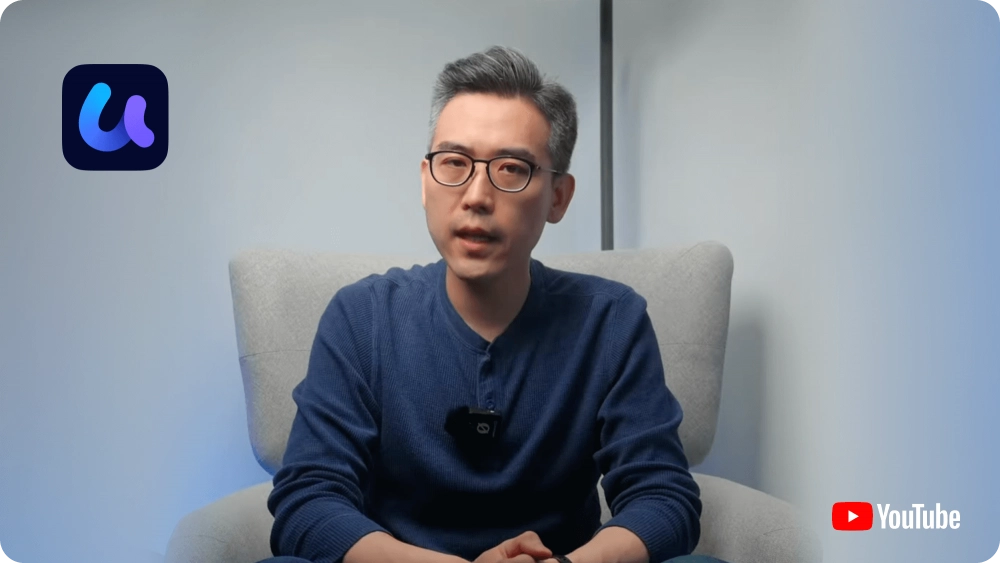
|
價格 |
|
|
|
|
沒有時間限制 |
Premium 提供 7 天免費試用,Ultimate 提供 5 天免費試用。需要付款資訊 |
||
|
Windows,網頁 |
|||
新增文字/圖片/鏈接 |
|||
編輯文字 |
|||
旋轉影像 |
|||
裁切/刪除/擷取影像 |
|||
旋轉/替換影像 |
|||
透過拖放添加富文本 |
|||
新增背景/頁首和頁尾/貝茨編號/頁碼 |
|||
與 PDF 檔案進行聊天 |
|||
與多個 PDF 檔案聊天 |
|||
與圖像聊天 |
|||
PDF轉心智圖 |
|||
與 AI 對話 |
|||
新增/管理書籤 |
|||
幻燈片展示 |
|||
暗黑模式 |
|||
比較 PDF |
|||
搜尋文字 |
|||
文字方塊 |
|||
便籤/形狀/繪圖 |
|||
文字標註/貼紙/圖章 |
|||
突出顯示/刪除線/底線 |
|||
波浪線 |
|||
管理註釋列表 |
|||
PDF 轉 Word |
|||
PDF 轉 Excel/PPT/圖片/HTML/TXT/RTF/PDF/A |
|||
PDF 轉 CSV/XML |
|||
從 Word/Excel/PPT/圖像/掃描器/剪貼簿創建 |
|||
從 URL 建立 |
|||
從 截圖/Visio/CAJ 建立 |
|||
設定開啟密碼/許可密碼 |
|||
添加浮水印 |
|||
平鋪浮水印 |
|||
新增文字方塊/複選框/單選按鈕/列錶框 |
|||
新增下拉式選單/確定按鈕/圖像/日期/數位簽名字段 |
|||
新增按鈕 |
|||
填寫表格 |
|||
編輯表單 |
|||
跨頁面複製表單 |
|||
建立表單的多個副本 |
|||
使用鍵盤/滑鼠/圖像建立簽名 |
|||
| (僅終極授權支援) | |||
批量列印/創建/轉換/貝茨編號/加密 |
|||
批量合併 |
|||
透過連結/二維碼分享 |
|||
透過電子郵件分享 |
|||
列印PDF |
|||
列印選定頁面 |
|||
列印為海報/小冊子 |
|||
灰階列印 |
|||
列印檔案的批註 |
|||
列印表單欄位 |
|||
壓縮 PDF |
|||
壓平 PDF |
|||
同步 PDF 檔案以跨裝置訪問 |
|||
顯示更多
UPDF 提供完整的 PDF 解決方案,包括 AI 工具、OCR 和強大的編輯功能, 每年只需 35.99 美金。相比之下,PDFescape 限制了其功能和平台支持,但收取的價格相似。
一個授權可同時在 2 台電腦(Win 和 Mac)和 2 支手機(iOS 和 Android)上使用
一個授權僅可以在 Windows 或 網頁上使用。
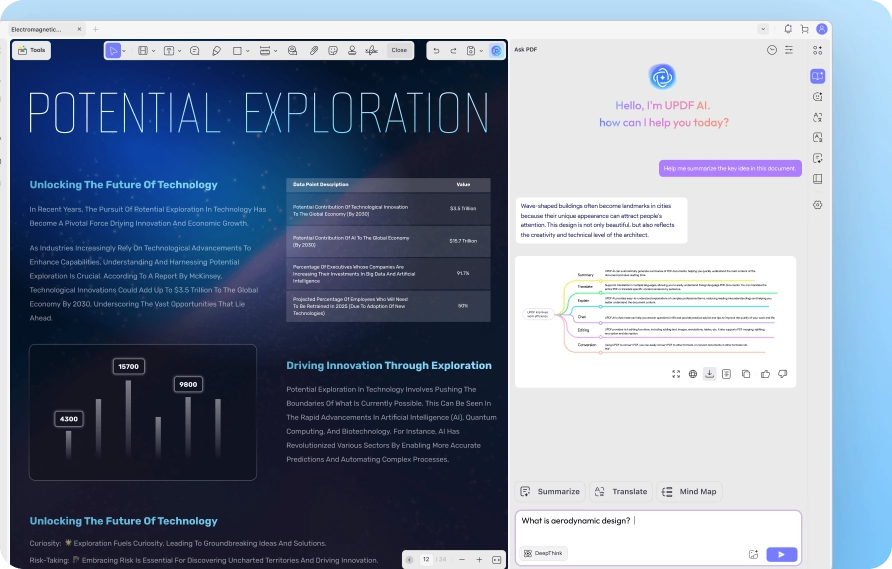
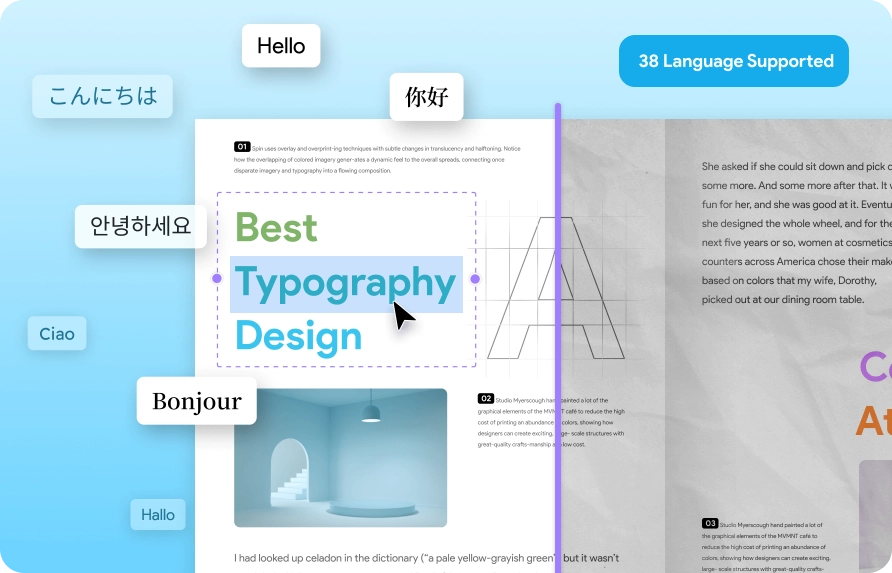
「真心推爆UPDF!它就是PDF全能神隊友,不管什麼格式的PDF檔都能秒開。 最讚的是客服支援超給力,按個鍵盤快捷鍵真人客服馬上來救援。現在PDF是我的日常標配, 每天都要靠它的智能摘要和心智圖功能幫我快速抓重點,工作效率直接翻倍!」
「這套軟體根本論文救星!讀生物學期刊時,AI自動抓重點功能精準到嚇人, 連複雜實驗數據都能用白話文秒解,閱讀文獻的時間直接砍半!😍」

「UPDF絕對是學習神器!隨手標註重點、自定義的筆記模板超好看,內建 AI 總結文檔摘要和即時翻譯,還可以解釋難懂的專業術語。 跨裝置無縫切換讀檔,加上超低的學生價,CP值直接輾壓同級軟體!」

「試用UPDF真的驚艷到!不像某F牌 PDF 工具排列複雜到頭痛,UPDF的介面根本是懶人福音,常用功能都被收納在側邊欄。 開大型論文 PDF 檔案完全不會卡頓,翻頁速度跟翻實體書一樣順!」
「大推UPDF團隊!處理商標授權檔案時,別家 PDF 工具做不到的浮水印和多重簽核流程,UPDF 全部都可以搞定。 操作簡單到不用看教學,這麼強大的工具而且簡單上手,是職場生存必備!」
「UPDF 提供雲端支援。當我第一次使用 UPDF 時,我的首要任務是為我的論文提交創建自定義的印章。 創建和添加簽名、合併 PDF 和圖像檔案非常容易和快捷。我發現這裡有一個有趣的功能, 我可以輕鬆地使用 UPDF 將我的 PDF 以幻燈片形式顯示。”」
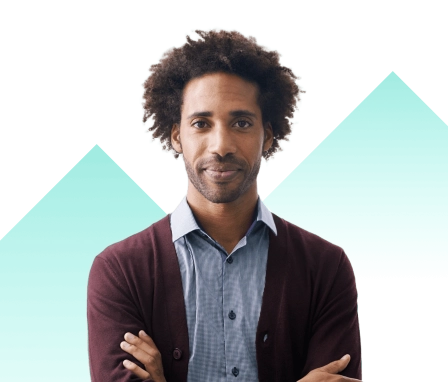
UPDF 和 PDFescape 具有相似的核心功能,但 UPDF 具有幾個優點。 UPDF 包括 AI 助手、用於編輯掃描檔案的 OCR 支援以及更多批次功能。 它還允許使用一個授權在 2 台桌上型電腦和 2 部手機上同時使用,而 PDFescape 僅限於一台裝置。
UPDF 和 PDFescape 都提供免費版本,但有不同的限制:
UPDF 支援 Windows、macOS、iOS 和 Android,讓您可以在多種裝置上無縫使用您的檔案。 相比之下,PDFescape 僅提供線上版本和 Windows 桌面應用程序,但其線上版本雖然跨平台, 但可能無法提供與 UPDF 原生應用程式相同的便利性。
對於個人專業人士和企業來說,UPDF 都是更好的選擇。它提供先進的編輯工具、AI功能、 OCR 和跨平台相容性,是需要全面高效的 PDF 解決方案的專業人士的理想選擇。 此外,UPDF 提供了具有管理控制台的企業授權,而 PDFescape 缺少企業選項且高級功能較少,限制了其適合專業用途。
UPDF 提供 UPDF Cloud,為用戶提供從 1GB 到 110GB 的雲端存儲,具體取決於用戶選擇的方案。 此功能允許用戶隨時隨地在裝置上儲存、同步和使用他們的 PDF,確保最大程度的便利性。 相比之下,PDFescape 不提供雲端存儲,這意味著用戶無法在線存儲他們的 PDF 或輕鬆地在不同裝置上訪問它們。